Arthas工具
Arthas 是 Alibaba 在 2018 年 9 月开源的 Java 诊断工具。支持 JDK6+, 采用命令行交互模式,可以方便的定位和诊断线上程序运行问题。Arthas 官方文档十分详细,详见:https://alibaba.github.io/arthas
Arthas使用场景
得益于 Arthas 强大且丰富的功能,让 Arthas 能做的事情超乎想象。下面仅仅列举几项常见的使用情况,更多的使用场景可以在熟悉了 Arthas 之后自行探索。
- 是否有一个全局视角来查看系统的运行状况?
- 为什么 CPU 又升高了,到底是哪里占用了 CPU ?
- 运行的多线程有死锁吗?有阻塞吗?
- 程序运行耗时很长,是哪里耗时比较长呢?如何监测呢?
- 这个类从哪个 jar 包加载的?为什么会报各种类相关的 Exception?
- 我改的代码为什么没有执行到?难道是我没 commit?分支搞错了?
- 遇到问题无法在线上 debug,难道只能通过加日志再重新发布吗?
- 有什么办法可以监控到 JVM 的实时运行状态?
官方文档中已提供Arthas工具下载教程,这里就不再进行讲解,将下载的包上传到linux服务器中并解压。
Arthas工具是监控我们的java程序的,为了进行演示,准备了示例程序
package com.pj.jvm;
import java.util.HashSet;
public class Arthas {
private static HashSet hashSet = new HashSet();
public static void main(String[] args) {
// 模拟 CPU 过高
cpuHigh();
// 模拟线程死锁
deadThread();
// 不断的向 hashSet 集合增加数据
addHashSetThread();
}
/**
* 不断的向 hashSet 集合添加数据
*/
public static void addHashSetThread() {
// 初始化常量
new Thread(() -> {
int count = 0;
while (true) {
try {
hashSet.add("count" + count);
Thread.sleep(1000);
count++;
} catch (InterruptedException e) {
e.printStackTrace();
}
}
}).start();
}
public static void cpuHigh() {
new Thread(() -> {
while (true) {
}
}).start();
}
/**
* 死锁
*/
private static void deadThread() {
/** 创建资源 */
Object resourceA = new Object();
Object resourceB = new Object();
// 创建线程
Thread threadA = new Thread(() -> {
synchronized (resourceA) {
System.out.println(Thread.currentThread() + " get ResourceA");
try {
Thread.sleep(1000);
} catch (InterruptedException e) {
e.printStackTrace();
}
System.out.println(Thread.currentThread() + "waiting get resourceB");
synchronized (resourceB) {
System.out.println(Thread.currentThread() + " get resourceB");
}
}
});
Thread threadB = new Thread(() -> {
synchronized (resourceB) {
System.out.println(Thread.currentThread() + " get ResourceB");
try {
Thread.sleep(1000);
} catch (InterruptedException e) {
e.printStackTrace();
}
System.out.println(Thread.currentThread() + "waiting get resourceA");
synchronized (resourceA) {
System.out.println(Thread.currentThread() + " get resourceA");
}
}
});
threadA.start();
threadB.start();
}
}
将代码上传到服务器当中,并运行示例程序
运行示例程序之后,启动arthas
java -jar arthas-boot.jar

如图中,该服务器正启动着一个Elasticsearch和Arthas程序,ES是我之前启动的,不用管,我们只看Arthas测试程序就可以,输入进程2,点击ENTER,进入进程信息操作

如图中已经进入了测试程序的进程信息中
使用dashboard可以查看整个进程的运行情况,线程、内存、GC、运行环境信息:
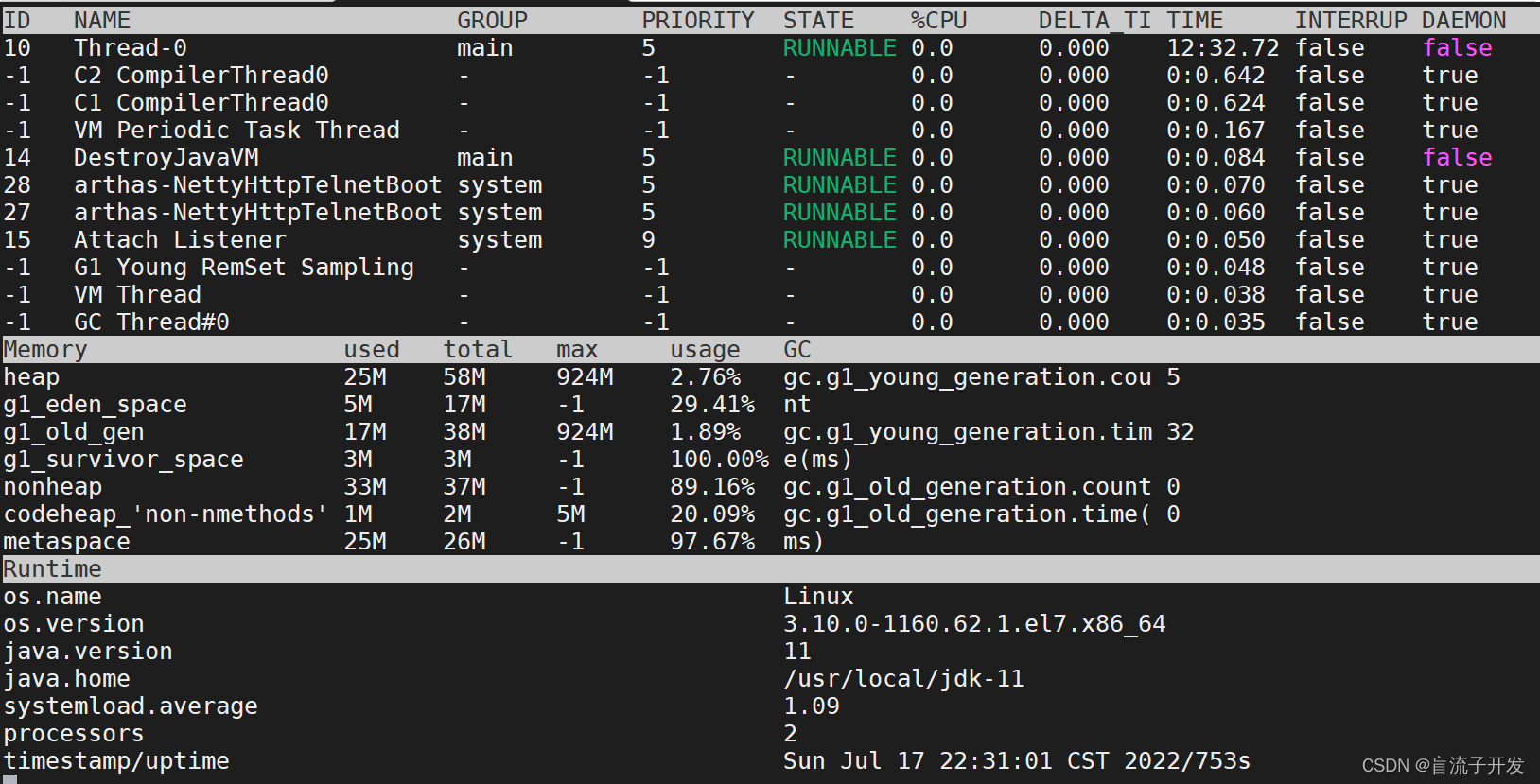
上图中第一块为线程的信息,第二块区域为堆栈的信息,服务器中的jdk版本为11,所以使用的默认垃圾回收处理器为G1,第三块区域为换进信息。而且这些信息是每隔几秒会刷新一次。
输入thread可以查看线程详细情况
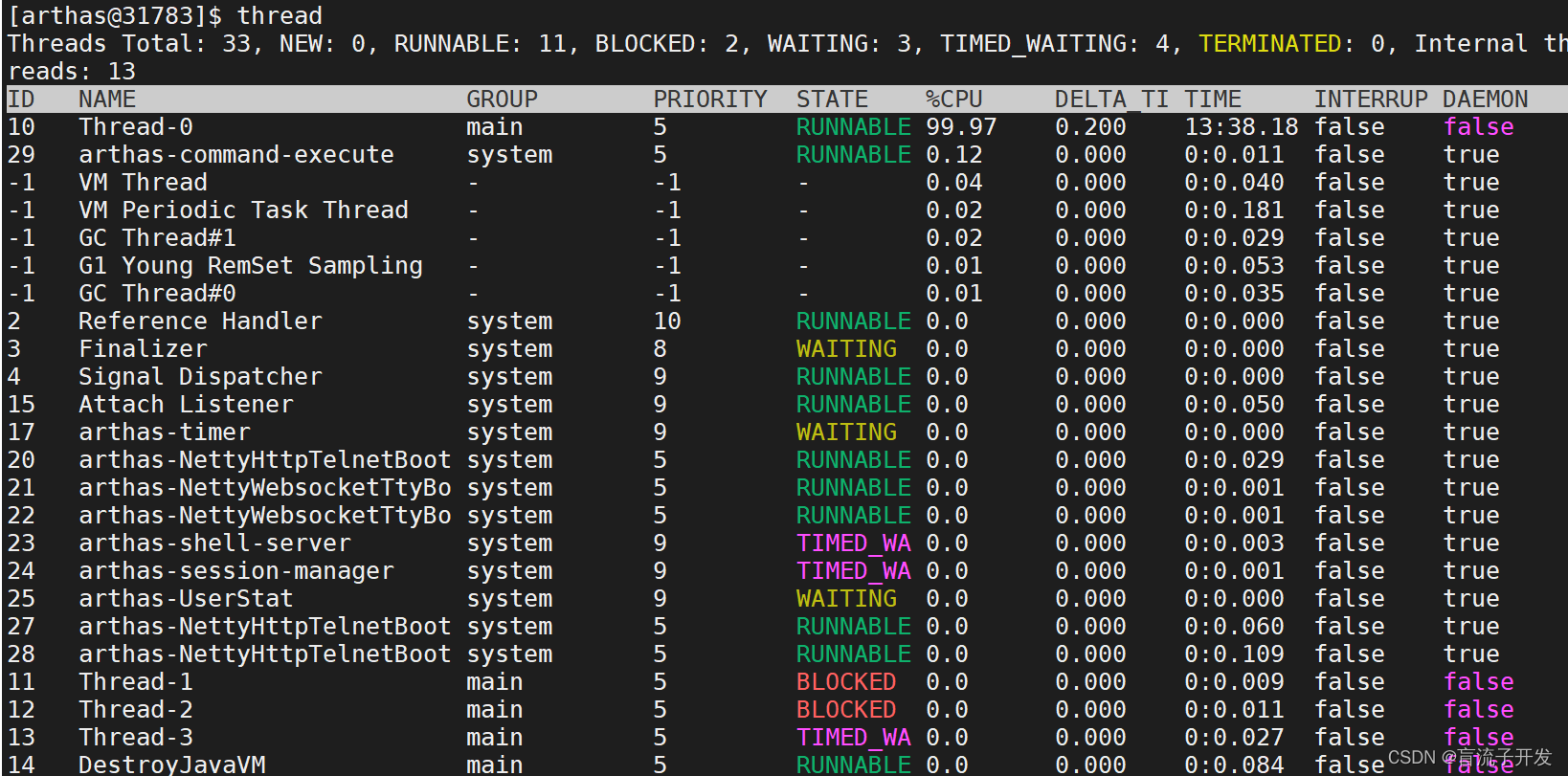
如图中线程ID为10的CPU使用率比较高
我们可以输入 thread加上线程ID 可以查看线程堆栈,那么我们直接定位到导致CPU使用率比较高的代码

输入 thread -b 可以查看线程死锁

具体其他命令可以到官方文档进行学习,工具十分强大。
在这篇博客中再补充一下如何分析GC日志
GC日志详解
对于java应用我们可以通过一些配置把程序运行过程中的gc日志全部打印出来,然后分析gc日志得到关键性指标,分析GC原因,调优JVM参数。
打印GC日志方法,在JVM参数里增加参数
-Xloggc:./gc-%t.log -XX:+PrintGCDetails -XX:+PrintGCDateStamps
-XX:+PrintGCTimeStamps -XX:+PrintGCCause
-XX:+UseGCLogFileRotation -XX:NumberOfGCLogFiles=10 -XX:GCLogFileSize=100M
-Xloggc:./gc-%t.log 输出gc日志到哪个文件中,%t 代表时间
-XX:+PrintGCDetails 用于打印输出详细的GC收集日志的信息.
输出GC的时间戳(以日期的形式,如 2013-05-04T21:53:59.234+0800)
-XX:+PrintGCTimeStamps 输出GC的时间戳(以JVM启动到当期的总时长的时间戳形式)
-XX:+PrintGCCauses 打印GC原因
-XX:+UseGCLogFileRotation 打开GC日志滚动记录功能
-XX:NumberOfGCLogFiles=10 设置滚动日志文件个数为10
-XX:GCLogFileSize=100M 设置滚动日志文件大小
运行程序加上对应gc日志
java -jar -Xloggc:./gc-%t.log -XX:+PrintGCDetails -XX:+PrintGCDateStamps -XX:+PrintGCTimeStamps -XX:+PrintGCCause
-XX:+UseGCLogFileRotation -XX:NumberOfGCLogFiles=10 -XX:GCLogFileSize=100M test.jar
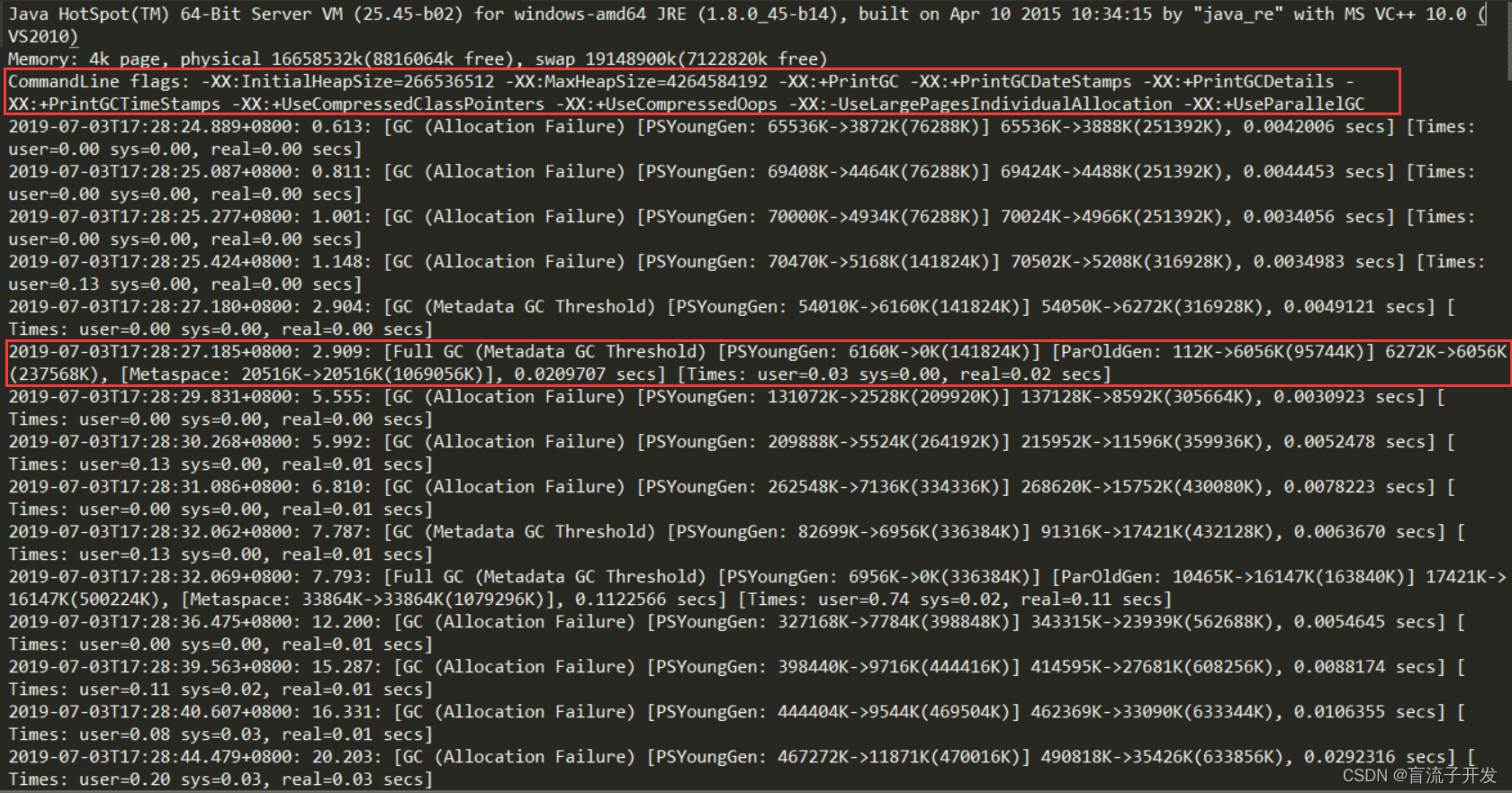
我们可以看到图中第一行红框,是项目的配置参数。这里不仅配置了打印GC日志,还有相关的VM内存参数。
第二行红框中的是在这个GC时间点发生GC之后相关GC情况。
- 对于2.909: 这是从jvm启动开始计算到这次GC经过的时间,前面还有具体的发生时间日期。
- Full GC(Metadata GC Threshold)指这是一次full gc,括号里是gc的原因, PSYoungGen是年轻代的GC,ParOldGen是老年代的GC,Metaspace是元空间的GC
- 6160K->0K(141824K),这三个数字分别对应GC之前占用年轻代的大小,GC之后年轻代占用,以及整个年轻代的大小。
- 112K->6056K(95744K),这三个数字分别对应GC之前占用老年代的大小,GC之后老年代占用,以及整个老年代的大小。
- 6272K->6056K(237568K),这三个数字分别对应GC之前占用堆内存的大小,GC之后堆内存占用,以及整个堆内存的大小。
- 20516K->20516K(1069056K),这三个数字分别对应GC之前占用元空间内存的大小,GC之后元空间内存占用,以及整个元空间内存的大小。
- 0.0209707是该时间点GC总耗费时间。
从日志可以发现几次fullgc都是由于元空间不够导致的,所以我们可以将元空间调大点
调整完我们再看下gc日志发现已经没有因为元空间不够导致的fullgc了。
上面的这些参数,能够帮我们查看分析GC的垃圾收集情况。但是如果GC日志很多很多,成千上万行。就算你一目十行,看完了,脑子也是一片空白。所以我们可以借助一些功能来帮助我们分析,这里推荐一个gceasy(https://gceasy.io),可以上传gc文件,然后他会利用可视化的界面来展现GC情况。























 2186
2186











 被折叠的 条评论
为什么被折叠?
被折叠的 条评论
为什么被折叠?








